打开图形,依次单击

 .
. ![]() 在“碰撞检测”选项板上,单击
在“碰撞检测”选项板上,单击 ![]() 以启动分析。分析完成后,在功能区上找到“在位编辑”选项卡以查看“碰撞检测”面板。
以启动分析。分析完成后,在功能区上找到“在位编辑”选项卡以查看“碰撞检测”面板。
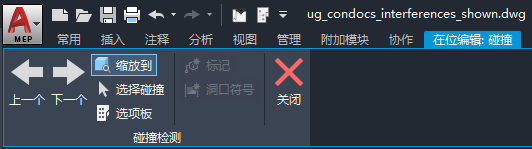
“碰撞检测”面板
使用下表中的信息以帮助您查看和处理每个碰撞:
| 若要... | 则... |
|---|---|
| 对“碰撞检测”选项板的列表视图中显示的条目进行排序 | 单击列标题的名称按相应列排序 |
| 缩放到碰撞 | 在“碰撞检测”选项板中,选择一个碰撞 注: 为了通过在选项板中选择相应选项来缩放到图形中的碰撞,必须单击“激活缩放到”来启用缩放到模式。
|
| 在列表视图和图形中的碰撞之间移动 | 单击“碰撞检测”面板上的“上一碰撞”和“下一碰撞”按钮 |
| 自动缩放到一个或多个碰撞 | 单击“碰撞检测”面板上的“缩放到”以切换缩放模式,然后在图形中选择一个或多个碰撞 |
| 选择并亮显列表视图中的碰撞对象 | 单击“选择要在碰撞列表中亮显的碰撞体量元素”,在图形中选择一个碰撞,然后按 Enter 键 |
| 从图形或列表视图中删除碰撞 | 选择图形中一个或多个碰撞,然后按 Delete 键 注: 从图形中选择或删除碰撞不会自动将碰撞从列表视图中删除。
|
| 隐藏“碰撞检测”选项板以查看图形的更多内容 注: 使用“碰撞检测”面板上的“下一碰撞”和“上一碰撞”按钮从一个碰撞移动到下一个。
|
单击“隐藏选项板” |
| 处理碰撞 | 使用工具或命令添加或修改 MEP 对象 注: 处理碰撞不会将其从列表视图和图形中自动删除。您必须再次运行碰撞分析或手动删除碰撞。您还应该再次执行分析以查看是否存在任何新碰撞,因为添加对象可能会导致新碰撞。
|